ターゲットディスプレイモード
「iMac (27-inch, Late 2009)」から「iMac (Mid 2011 ~ Mid 2014)」のモデルはターゲットディスプレイモードに対応しています
*iMac (Retina 5K, 27-inch, Late 2014) 以降の iMac モデルは、ターゲットディスプレイモードでディスプレイとして使うことはできません
これまで使ってきたiMac 27inchは「Late 2012」ですのでターゲットディスプレイとして利用できるのでデュアルモニタ化することにしました
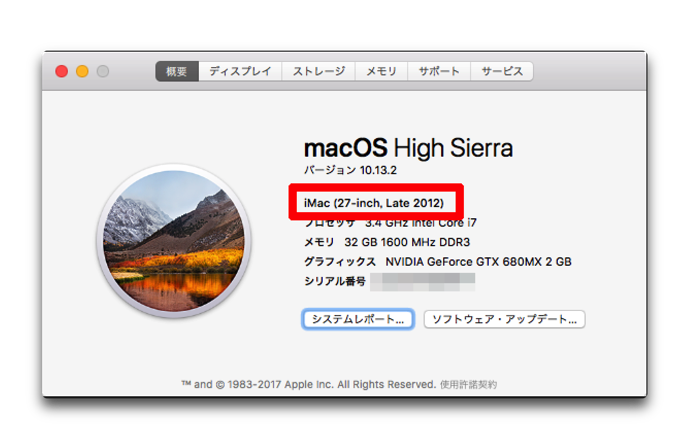
「移行アシスタント」を利用してコンテンツを移行する時に使用した「Thunderbolt 3(USB-C)- Thunderbolt 2アダプタ」と「Thunderboltケーブル」で繋ぎました

設定をする
- モニター化するiMacのキーボードで「command(⌘)」+「F2」を入力します
- モニターとして使うiMacのメニューバーがグレーアウトします
- 「環境設定」>「ディスプレイ」の「配置」ディスプレイの配置を設定します
- モニタ側に表示して使うアプリケーションをドラッグします
- これで、2画面として使用できるようになります
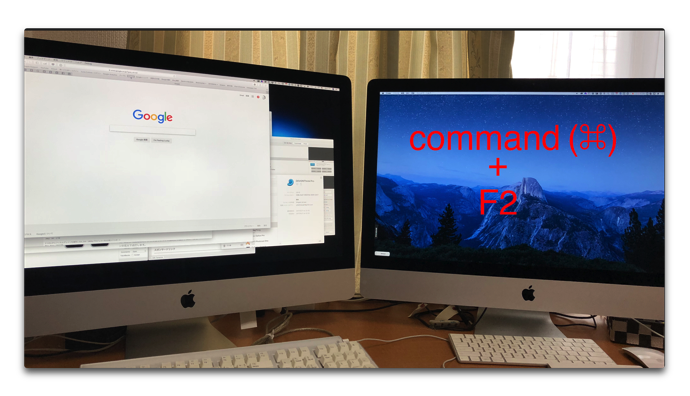
一瞬、iMac 5Kのデスクトップピクチャが表示されます
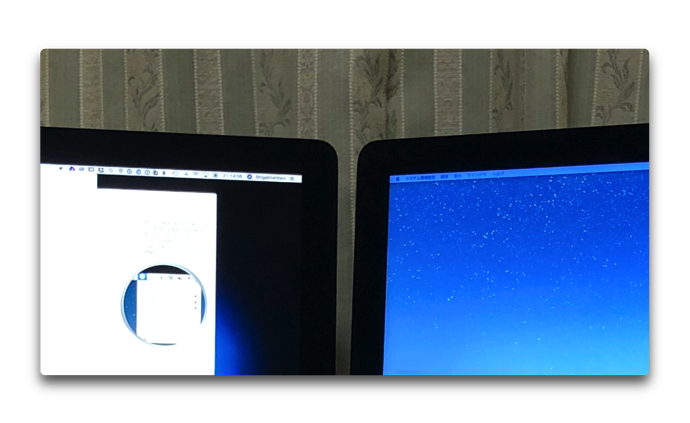

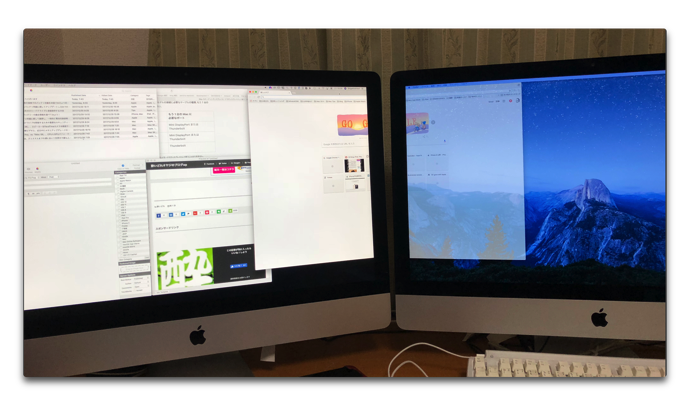
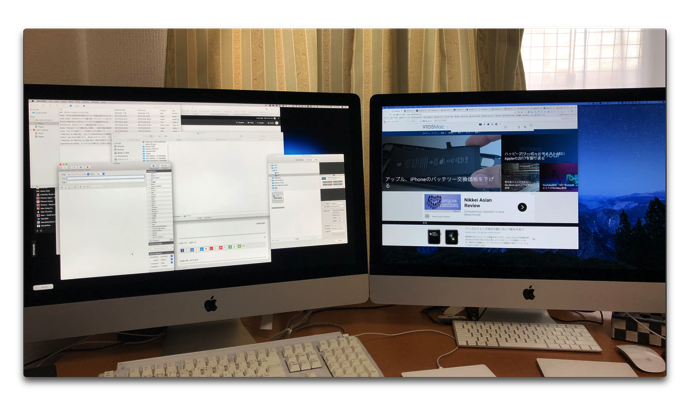
*システム環境設定の「キーボード」パネルで「F1、F2 などのすべてのキーを標準のファンクションキーとして使用」チェックボックスが選択されている場合、キーボードコンビネーションは「command(⌘)」+「Fn」+「F2」になります
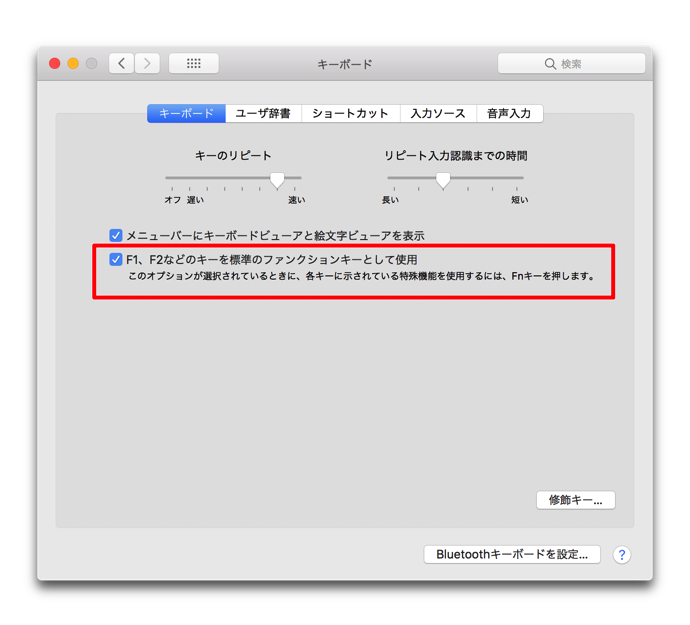
使用していたiMacをモニタとして利用するメリット
- デュアルモニタ化した時にiMac 5Kとディスプレイの大きさ高さが同じになるので、見た目も使用感も良くなります
- 必要時にMacとして利用できるので、作業を分担してできます
では、では・・・


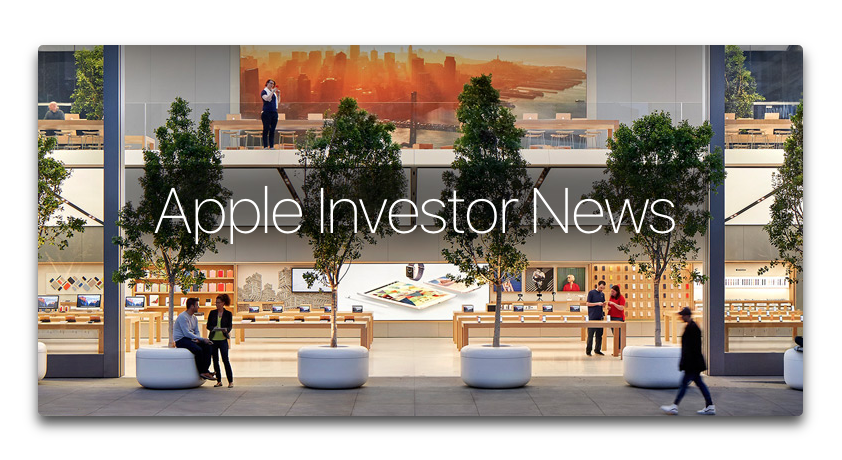
LEAVE A REPLY